php小编香蕉今天为大家分享一下如何使用剪映图文成片功能。剪映是一款非常优秀的视频编辑软件,内置了图文成片功能,能够将多张图片、文字,以及音频合成成一个视频。使用图文成片功能可以让视频更加生动有趣,同时也是推广营销的一种有效手段。下面我们一起来了解一下如何使用剪映图文成片功能。
1、打开剪映,在开始创作下面用户们就可以看到新功能【图文成片】。

2、点击进入后,选择【自定义输入】或者粘贴链接也可以。

3、然后在此页面编辑文字。

4、输入完内容,点击【生成视频】。

5、生成完成后,就会自动匹配文字及画面,如下图所示。
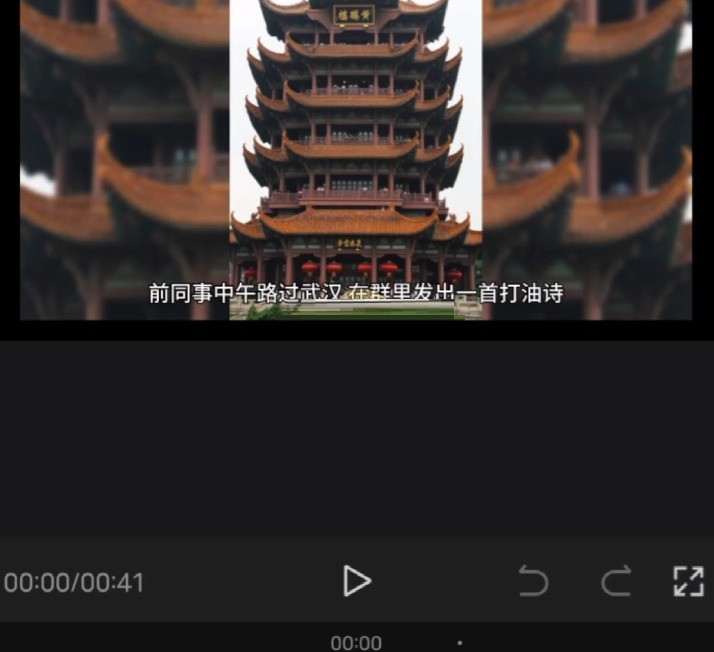
6、用户们如果对视频不满意也可以继续编辑。

7、编辑完成点击右上角【导出】完成啦~。

以上是剪映图文成片功能怎么使用_剪映图文成片功能使用方法的详细内容。更多信息请关注PHP中文网其他相关文章!




